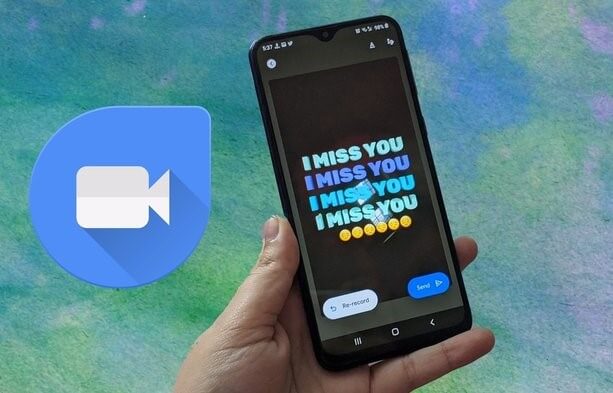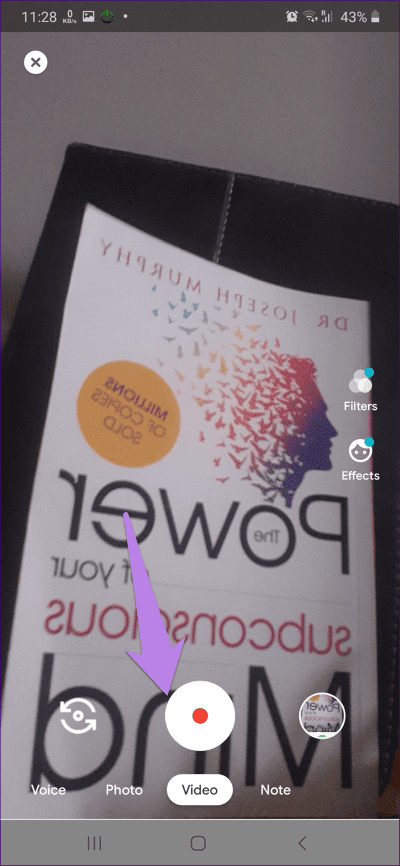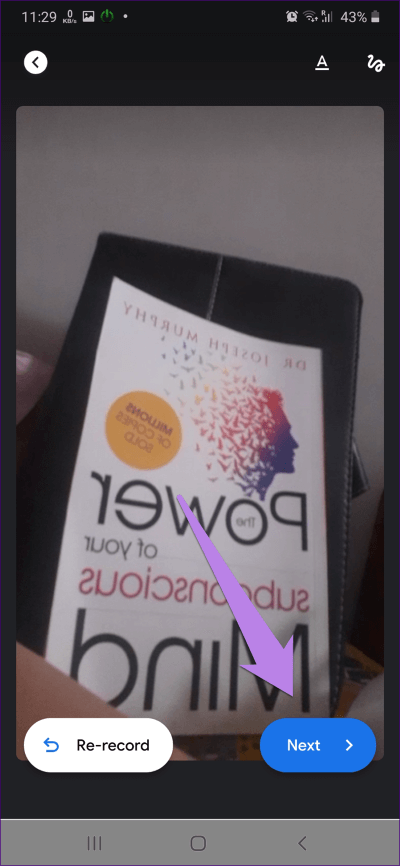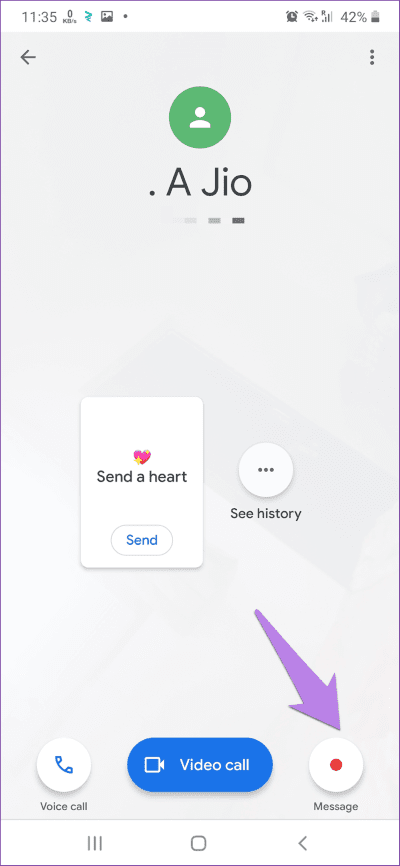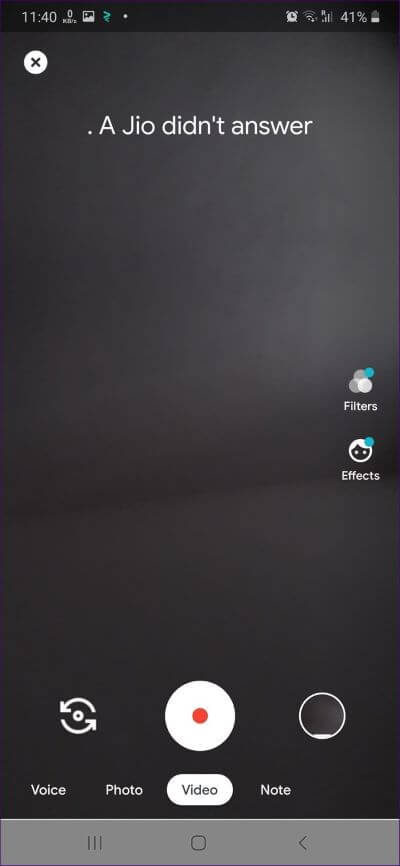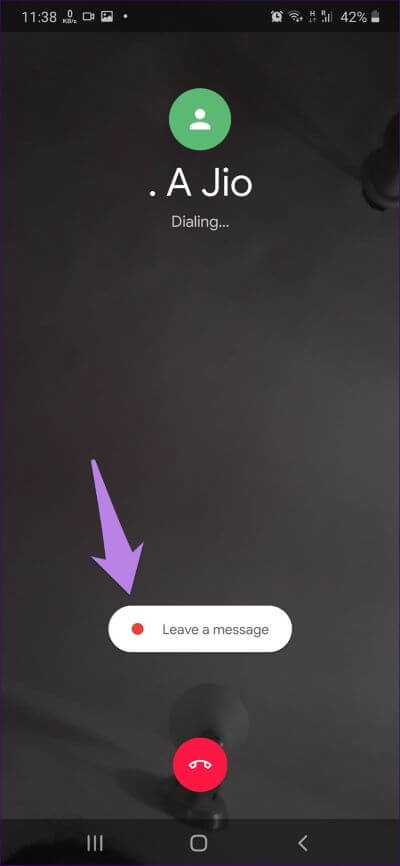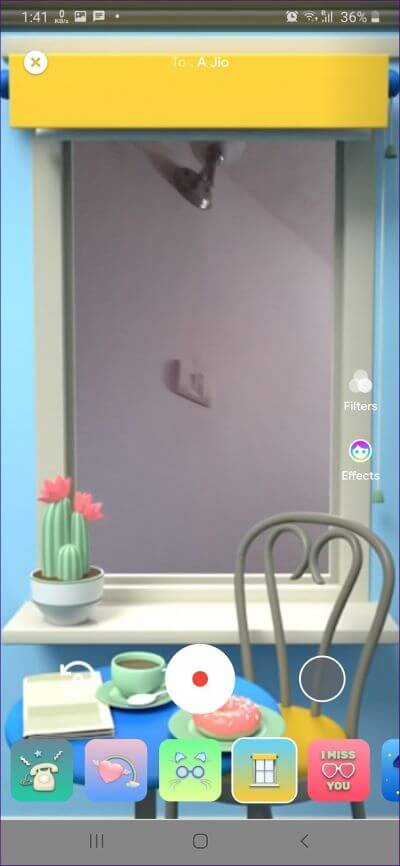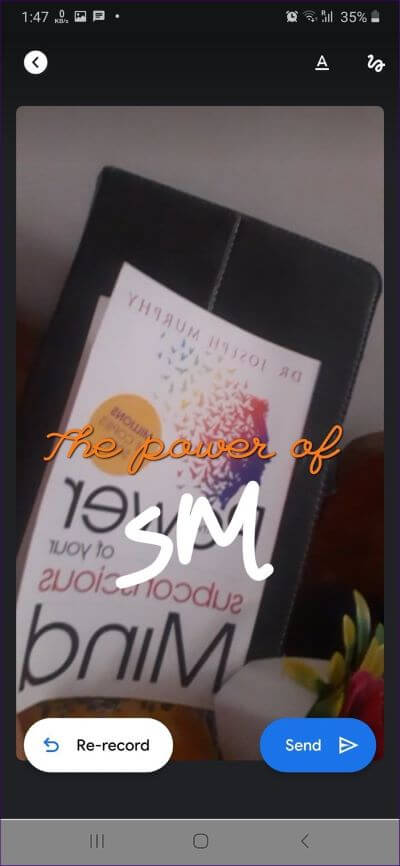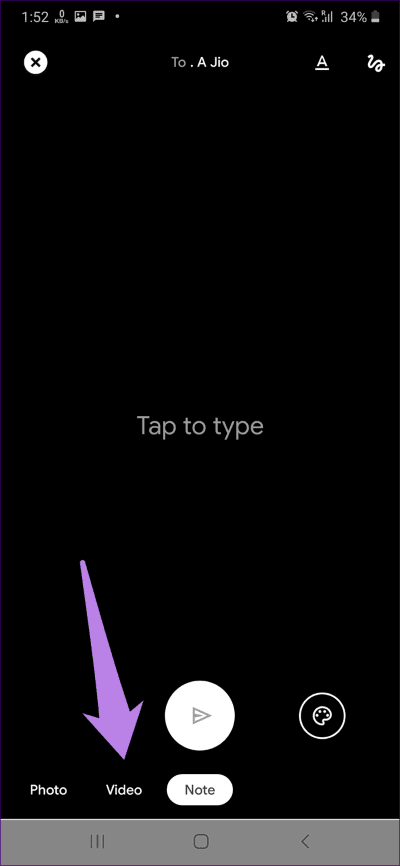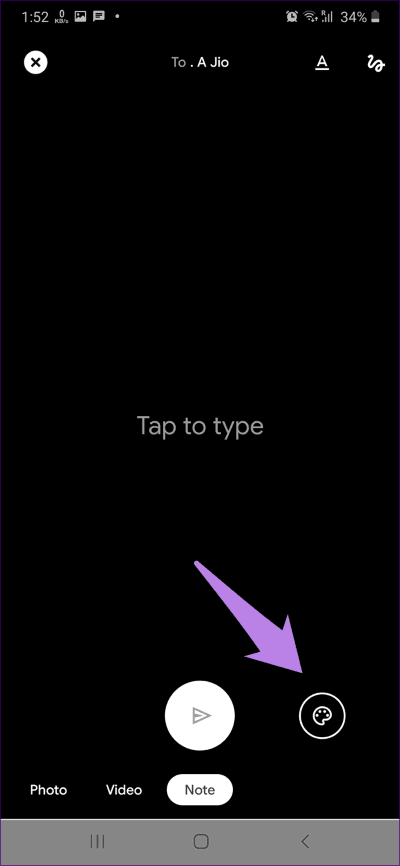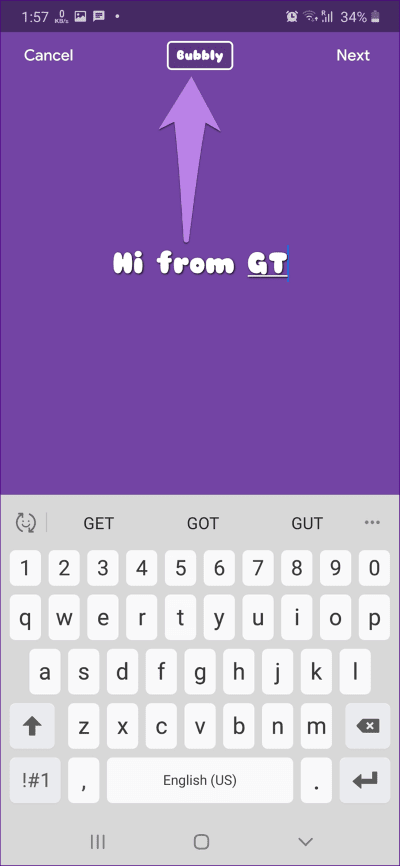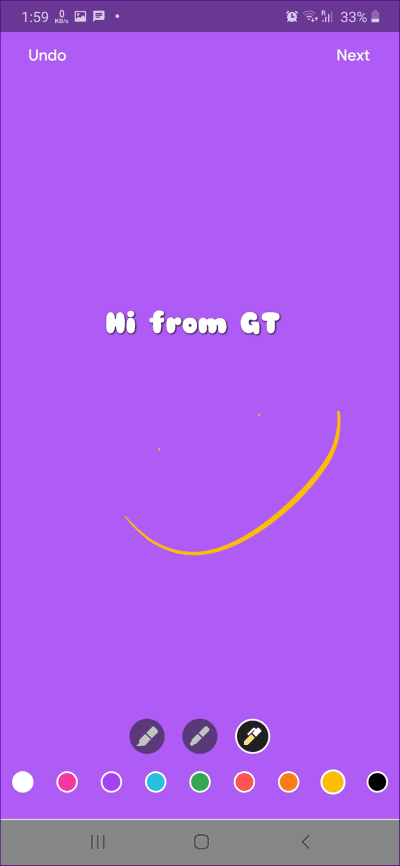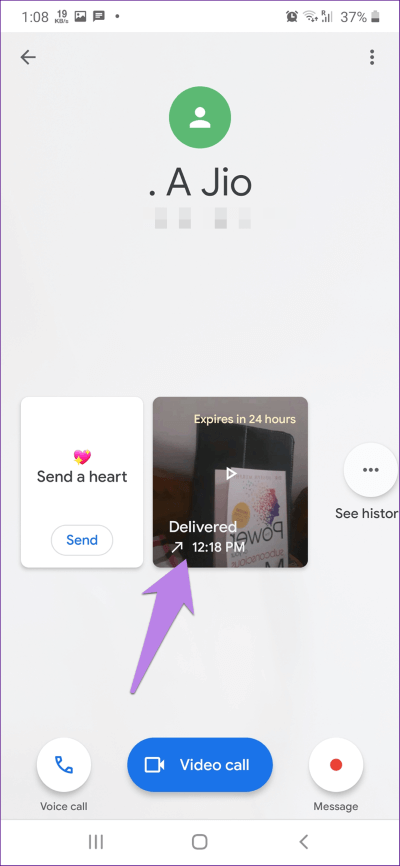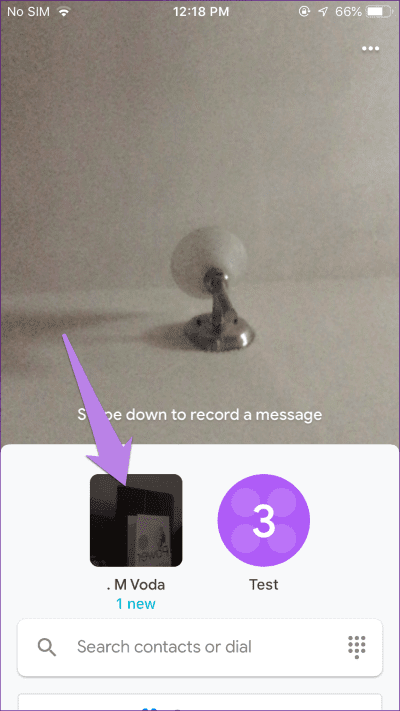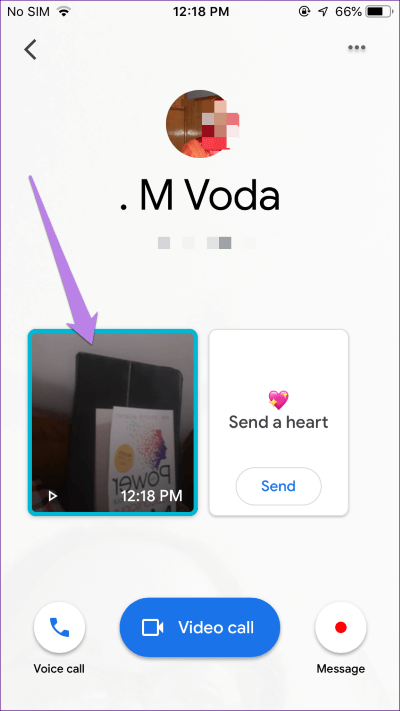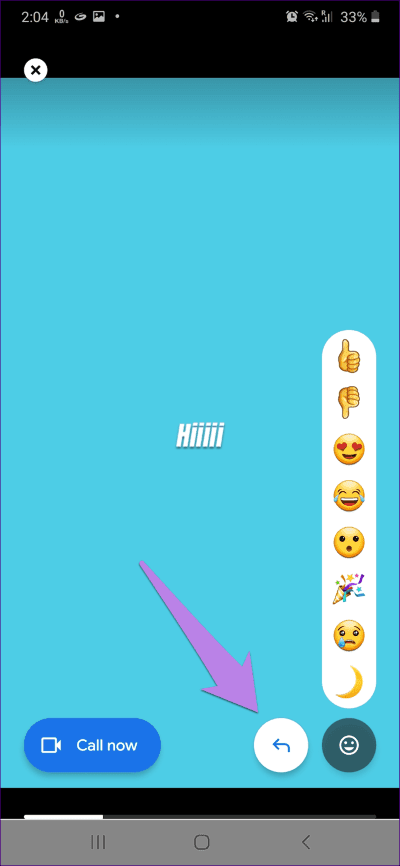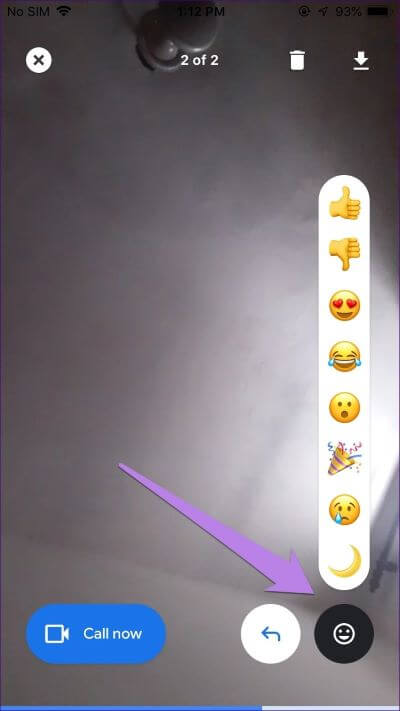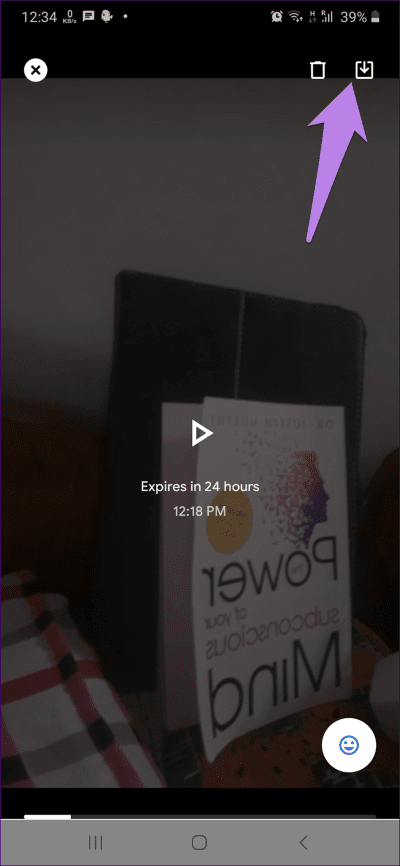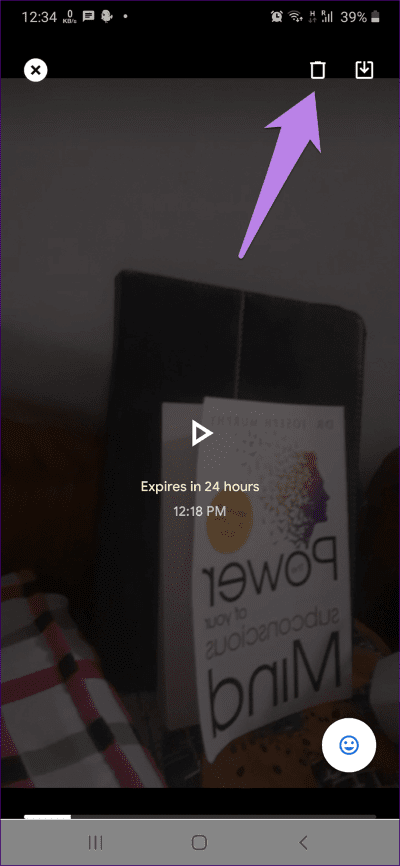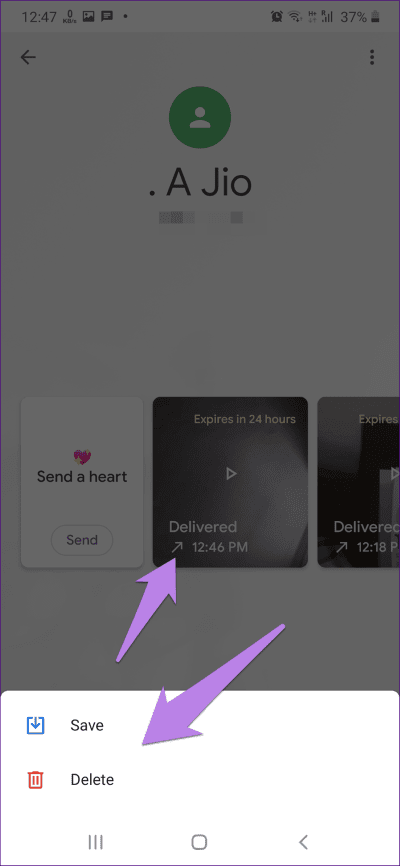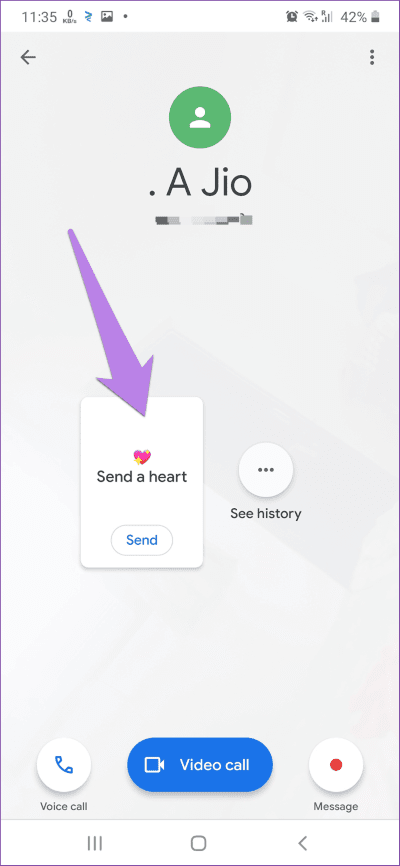15 choses à savoir sur les messages vidéo Google Duo
Google Duo C'est une application Appels vidéo. Mais toute application de communication semble incomplète sans option de messagerie. Bien que Duo ne prenne pas en charge la messagerie texte dans son vrai sens, il offre quelques alternatives. Le premier est la possibilité d'envoyer un message audio ou vidéo. Vous pouvez même envoyer des notes et des photos personnelles. En savoir plus sur la messagerie vidéo sur Duo dans cet article.
Outre les appels vidéo, Duo offre la plupart des fonctionnalités qui tournent autour des vidéos. Ainsi, si la personne ne répond pas à votre appel vidéo, vous pouvez immédiatement enregistrer un message vidéo pour elle.
Que peuvent également faire les messages vidéo Duo? Trouvons des choses intéressantes dans cet article, car nous expliquons comment utiliser les messages vidéo Google Duo.
1. Plates-formes prises en charge pour les messages vidéo
Au moment de la rédaction de cet article, Google limite la capacité d'envoyer et de recevoir des messages vidéo aux applications mobiles Duo (Android et iOS) uniquement. Vous ne pouvez pas l'utiliser via son interface Web.
2. Comment envoyer un message vidéo sur DUO
Il existe trois façons de créer et d'envoyer un message vidéo sur Duo.
Méthode XNUMX: pour plusieurs contacts
Lancez l'application Duo et balayez vers le bas sur l'écran d'accueil. Maintenant, appuyez sur l'icône d'enregistrement pour commencer à enregistrer votre message.
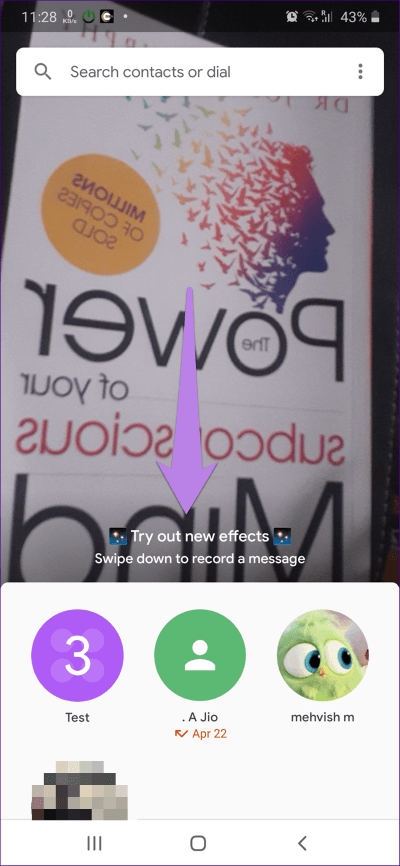
Vous verrez un aperçu de votre message. Cliquez sur Suivant et choisissez les contacts auxquels vous souhaitez envoyer le message. Vous pouvez sélectionner jusqu'à 32 personnes à la fois pour un seul message.
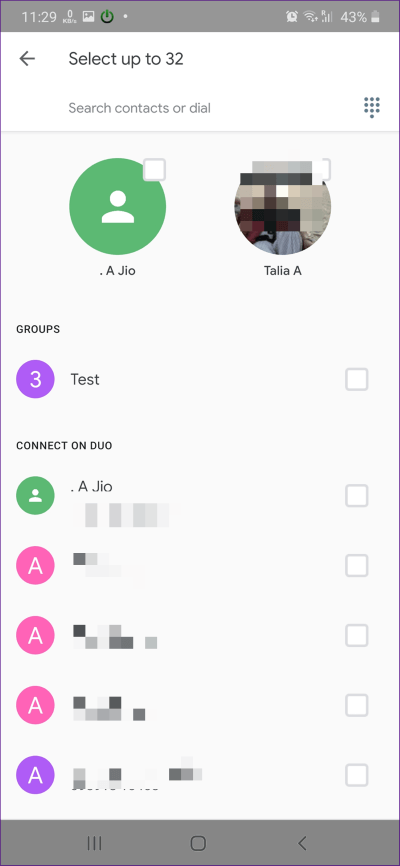
La deuxième méthode: pour la communication individuelle
Dans l'application Duo, ouvrez le contact auquel vous souhaitez envoyer le message. Vous verrez l'option Message en bas. Clique dessus. Enregistrez le message et envoyez-le.
Remarque: Pour ouvrir un contact Duo, balayez vers le haut sur l'écran d'accueil et vous trouverez une liste de contacts Duo. Cliquez sur le contact pour l'ouvrir.
Méthode XNUMX: laissez un message
Enfin, lorsque vous appelez quelqu'un et ne répondez pas, Duo vous donnera la possibilité d'enregistrer le message.
Vous pouvez avoir la possibilité d'envoyer un message même pendant que vous les appelez, comme vous pouvez le voir dans la capture d'écran suivante. Un peu étrange, mais l'option est là.
3. Combien de temps durent les messages vidéo
Les messages sur Duo ont des fonctionnalités similaires aux histoires disponibles sur d'autres plateformes comme les histoires Instagram, les histoires Facebook, etc. Les messages durent 24 heures sur Duo. Après cela, l'expéditeur et le destinataire suppriment automatiquement ces messages, sauf si vous les téléchargez.
4. Quelle est la durée maximale des messages vidéo
Les messages vidéo ne peuvent durer que 30 secondes.
5. Comment personnaliser les messages vidéo
Il existe deux façons de personnaliser vos messages vidéo sur Duo. Vous pouvez soit ajouter des filtres / effets, soit y ajouter du texte / des graphiques de doodle.
Ajouter un filtre aux messages vidéo Duo
Lorsque vous accédez à l'écran de création de message vidéo, vous trouverez deux options sur le côté droit - Filtres et Effets. Sélectionnez ce que vous voulez. Choisissez ensuite le filtre ou l'effet souhaité. Commencez ensuite à enregistrer votre message.
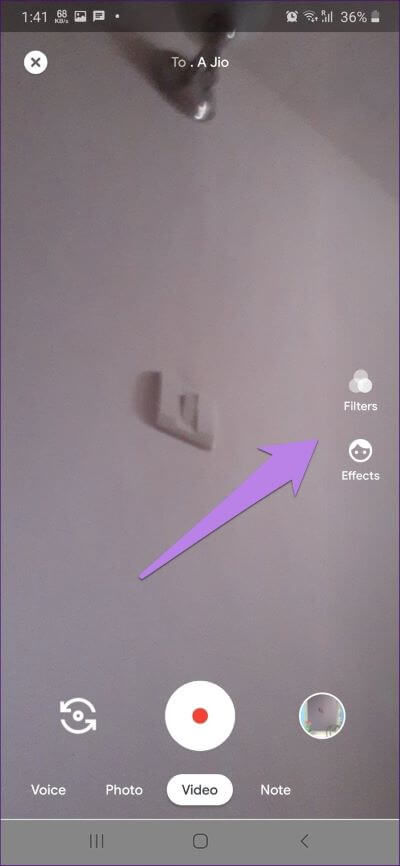
Ajouter du texte ou des griffonnages au message vidéo
Alors, enregistrez la vidéo Message comme vous le feriez normalement. Après cela, vous serez redirigé vers l'écran de prévisualisation vidéo. Cliquez sur l'icône A en haut pour ajouter du texte ou cliquez sur l'icône de griffonnage pour commencer à gribouiller sur votre vidéo.
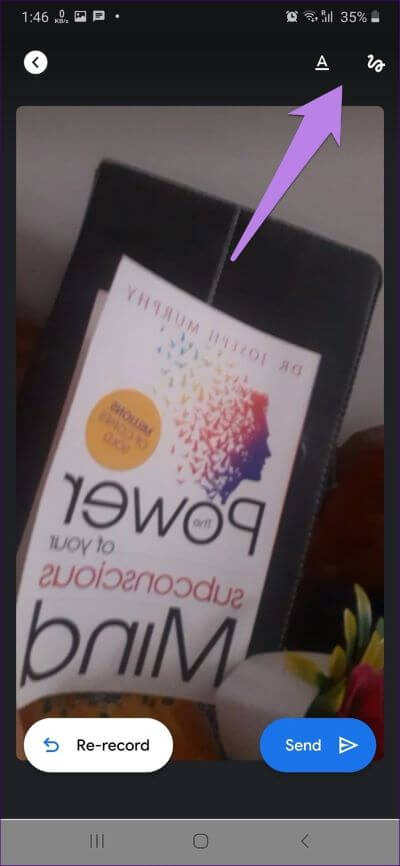
Conseil: Vous pouvez également utiliser les personnalisations ci-dessus lors du partage de photos sur Duo.
6. Comment envoyer un SMS sur DUO
Comme mentionné précédemment, vous ne pouvez pas envoyer de SMS sur Duo. Mais si vous voulez vraiment envoyer un message texte, vous pouvez utiliser la fonction de note de Duo. Vous pouvez également écrire sur la photo ou la vidéo, comme indiqué ci-dessus.
Pour envoyer une note sur Duo, ouvrez le contact avec lequel vous souhaitez partager. Cliquez sur l'icône Message rouge. Sur l'écran suivant, vous trouverez plusieurs options telles que Note, Images et Audio en bas. Balayez entre eux pour en choisir un. Puisque nous voulons créer une note, balayez vers la droite depuis l'écran vidéo. Vous pouvez même cliquer sur l'option de note.
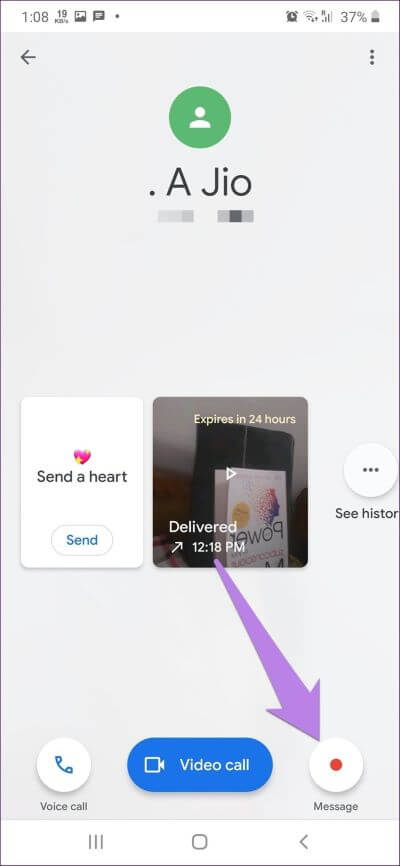
Vous pouvez avoir trois fonctionnalités pour personnaliser les notes - texte, griffonnage et couleur d'arrière-plan.
Modifier la couleur d'arrière-plan de Duo Notes
Cliquez sur l'icône de la palette de couleurs en bas pour basculer entre les différentes couleurs d'arrière-plan disponibles.
Ajoutez du texte et griffonnez aux notes Duo
Pour ajouter du texte, cliquez sur l'icône A en haut. Saisissez ensuite le texte. Pour changer la police, cliquez sur le nom de la police en haut. Cliquez sur Next.
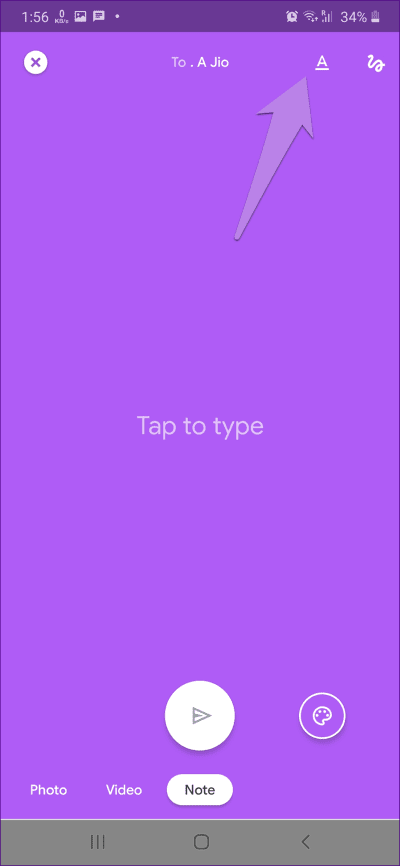
Conseil: vous pouvez repositionner le texte en le faisant glisser. Vous pouvez également faire pivoter et redimensionner le texte avec deux doigts.
Ensuite, appuyez sur l'icône Doodle. Choisissez la couleur et le style du stylo parmi les options ci-dessous. Utilisez "Annuler" en haut pour supprimer toute modification. Enfin, appuyez sur le bouton d'envoi pour le partager avec la personne concernée.
7. Comment afficher les messages envoyés
Ouvrez donc le contact Duo auquel vous avez envoyé le message. Vous y trouverez une liste des messages qui y sont envoyés.
8. Comment vérifier les messages vidéo reçus
Vous trouverez les messages reçus sur Duo sur l'écran d'accueil de l'application. Si vous regardez attentivement, la photo de profil de l'expéditeur sera remplacée par son message. Cliquez sur le message pour le lancer.
Plus tard, si vous souhaitez revoir le message, ouvrez le contact dans Duo et vous recevrez tous les messages.
9. Comment répondre à MessageDUO
Lorsque vous recevez MessageDuo, lancez-le. Vous trouverez l'icône de réponse à l'écran. Appuyez dessus pour répondre à l'expéditeur dans le format de votre choix. Autrement dit, vous pouvez envoyer un message, une vidéo, une note vocale ou une photo et une note personnalisées.
10. Comment répondre aux messages reçus
Lorsque vous recevez un message sur Duo, vous n'êtes pas obligé de répondre dans le même format. Vous pouvez y répondre avec les commentaires disponibles. Alors, activez le message reçu. Vous verrez l'emoji de réaction en bas. Cliquez dessus pour révéler les réactions. Sélectionnez la réaction que vous souhaitez envoyer.
11. COMMENT ENREGISTRER UN MESSAGE VIDÉO GOOGLE DUO
Si vous aimez un message particulier de Duo, vous pouvez le télécharger sur votre téléphone. De cette façon, le message dure plus de 24 heures.
Pour le télécharger, accédez au contact Duo et ouvrez Message sur votre téléphone. Ensuite, appuyez sur l'écran pour afficher les options, si elles ne sont pas visibles. Vous trouverez l'icône de téléchargement en haut. Clique dessus.
12. Comment supprimer des messages vidéo
Pour supprimer des messages vidéo, ouvrez Message et appuyez dessus pour afficher les options. Cliquez sur l'icône de suppression en haut. Vous pouvez supprimer les messages envoyés et reçus en utilisant cette méthode.
Vous pouvez également appuyer longuement sur le message sur l'écran d'appel. Vous obtiendrez des options pour enregistrer ou supprimer le message.
13. Pouvez-vous envoyer des messages DUO
Si vous supprimez un MessageDuo envoyé avant que l'autre personne ne le voie, il ne sera pas envoyé. La personne peut toujours voir le message. Il ne sera supprimé que par vous.
14. Comment vérifier GOOGLE DUO la dernière fois
Google Duo ne prend pas en charge la dernière fonctionnalité vue.
15. GOOGLE informera-t-il DUO des captures d'écran
Non! Il n'existe aucune fonctionnalité de ce type dans Google Duo pour informer l'autre personne si vous prenez une capture d'écran d'un appel vidéo ou de l'un des messages.
Bonus: comment soumettre un cœur sur GOOGLE DUO
Ouvrez un contact Duo dans l'application. Ensuite, cliquez sur le bouton Soumettre sous l'étiquette Heart Sending.
DUO peut être très amusant
Google Duo a fait sa marque parmi les applications d'appels vidéo populaires pour un usage personnel. Maintenant, avec l'ajout de fonctionnalités telles que les messages vidéo et les notes personnelles, la popularité de Duo augmentera. Qu'aimez-vous chez Duo? Faites-le nous savoir dans les commentaires ci-dessous.